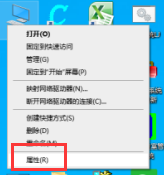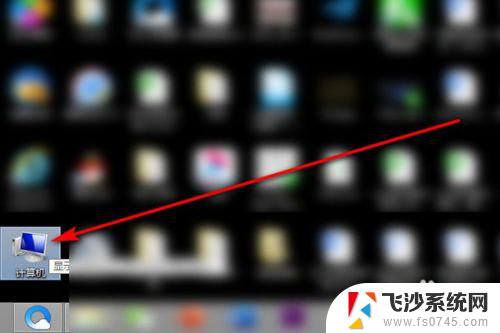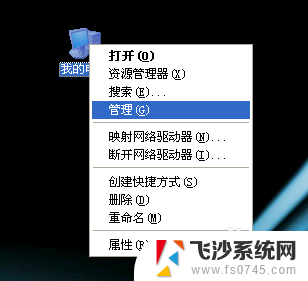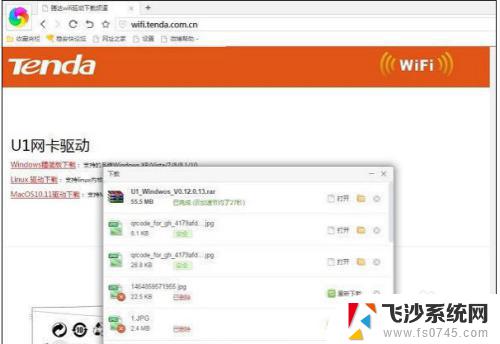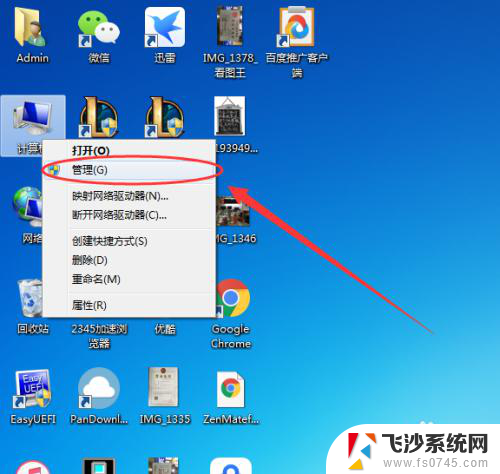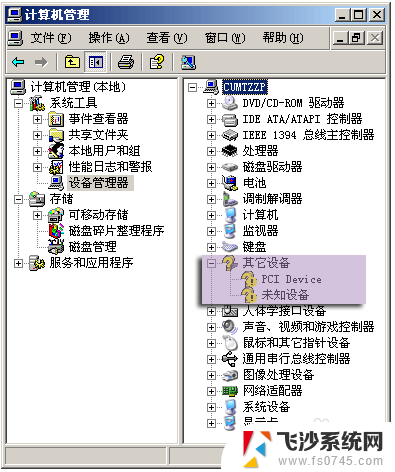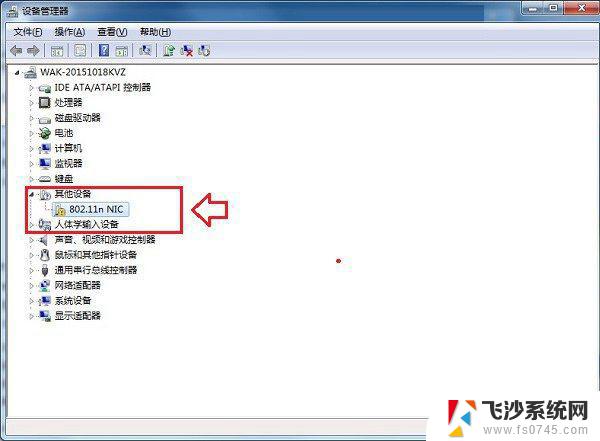电脑驱动怎么重新安装 电脑驱动程序重装步骤
更新时间:2024-03-01 12:02:49作者:xtyang
电脑驱动是一种重要的软件程序,它负责连接计算机硬件与操作系统之间的桥梁,在使用电脑的过程中,有时我们会遇到驱动程序出现问题的情况,例如出现错误提示、设备无法正常工作等。这时重新安装电脑驱动就成为了解决问题的常见方法之一。电脑驱动程序的重装步骤相对简单,下面我们将详细介绍该过程,帮助您重新安装驱动程序并恢复电脑正常运行。
操作方法:
1.首先,在桌面上。在“我的电脑”上右键,从弹出的窗口找到”管理“,点击进入

2.在“计算机管理”找到“设备管理器”
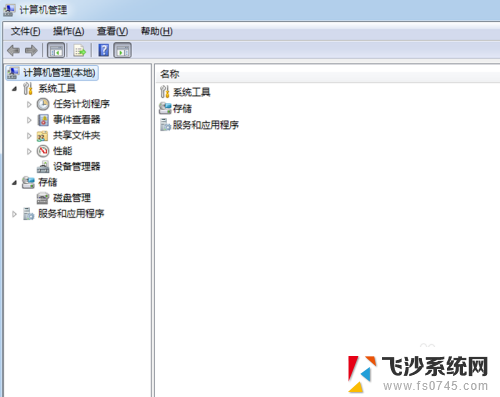
3.从“设备管理器”上面可以找到硬件各自驱动,如果有驱动程序出错。会有个小感叹号出来
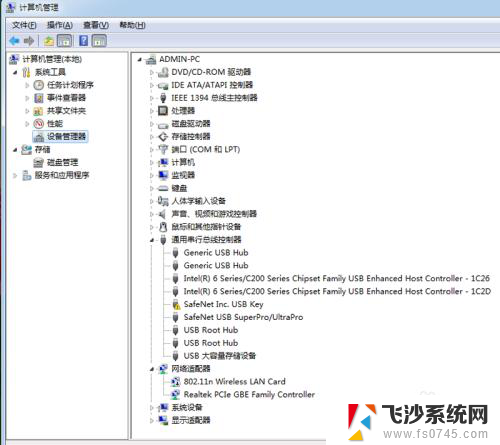
4.找到你需要重装的程序,右键选择卸载。
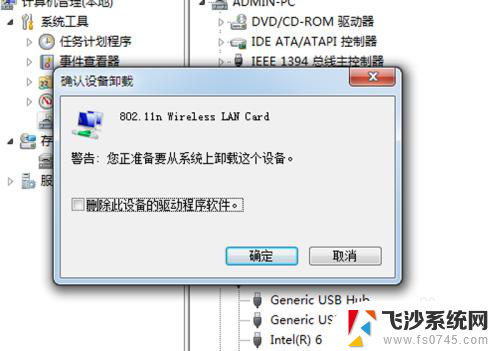
5.可以从网络上找到个驱动软件,就不一个个介绍了,找到后添加
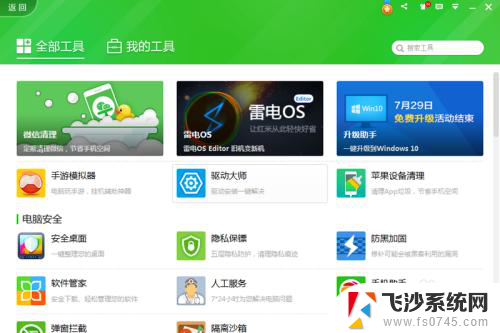
6.在桌面上可以看到图标,启动后,检测驱动程序
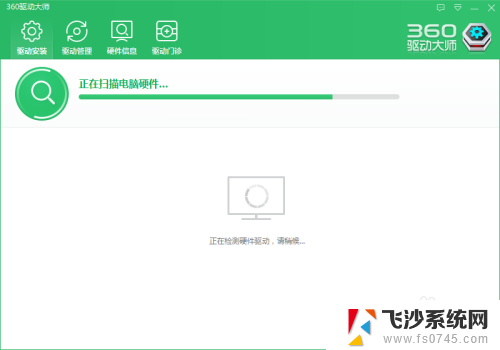
7.检测完,可以看到各种问题。一般要升级的驱动,就不需要去管,我们主要是查看,缺少的驱动,我们刚刚卸载的是网卡驱动,它就会提示缺少网驱,按照提示进行重新安装就行了
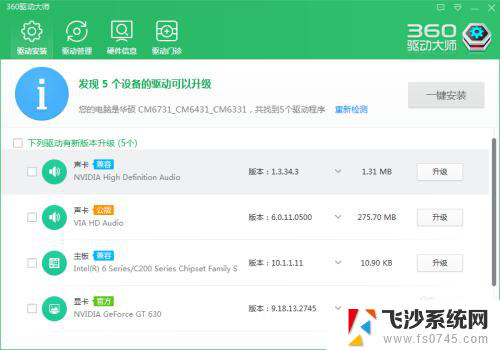
以上就是电脑驱动重新安装的全部内容,希望这些步骤能够帮助到需要的用户。